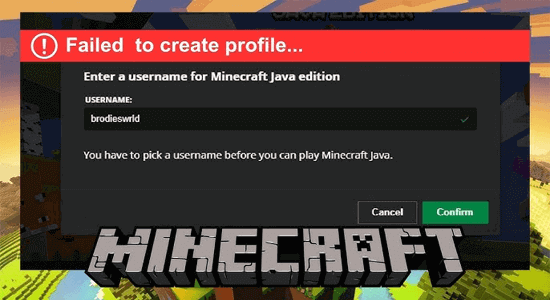
Se você está tentando criar um novo perfil no Minecraft e vê um erro de falha ao criar o perfil do Minecraft, você está no lugar certo!
Este erro geralmente ocorre com a edição Minecraft Java e geralmente ocorre devido a um problema de servidor, proteção de firewall, conexão VPN, etc.
Continue lendo este guia para solucionar o erro Falha ao criar perfil no Minecraft em seu dispositivo.
Vamos começar!
Para reparar arquivos de sistema Windows corrompidos, Recomendamos Advanced System Repair:
Este software e a solucao completa para corrigir erros do Windows, protege-lo contra malware, limpar lixo e otimizar seu PC para desempenho maximo em 3 etapas faceis:
- Baixar Advanaced System Repair classificada como Excelente no Trustpilot.
- Clique em Install & Scan Now para verificar os problemas que causam problemas no PC.
- Em seguida, clique em Click Here to Fix All Issues Now para corrigir, limpar, proteger e otimizar seu PC.
Por que o Minecraft diz que não foi possível criar o perfil?
Minecraft diz erro ao criar perfil se você tiver uma conexão de Internet instável em seu dispositivo. Muitos usuários relataram que uma VPN ou dispositivo habilitado para proxy também pode contribuir para o erro.
Além disso, Minecraft e Java desatualizados, navegadores desatualizados, cache de navegador corrompido e extensões de navegador incompatíveis também podem fazer com que o Minecraft Java não consiga criar um erro de perfil em seu sistema.
Como corrigir falha ao criar perfil do Minecraft?
Solução 1: reinicie o Minecraft e o dispositivo
O primeiro truque para criar um novo perfil no Minecraft sem erros é reiniciar o inicializador do Minecraft. Se reiniciar o aplicativo não ajudar, você pode tentar reiniciar o dispositivo. Siga as instruções abaixo.
- Quando você estiver no Minecraft, vá até o ícone Perfil no canto superior direito da tela e selecione-o.
- Em seguida, clique na opção LOGOUT.
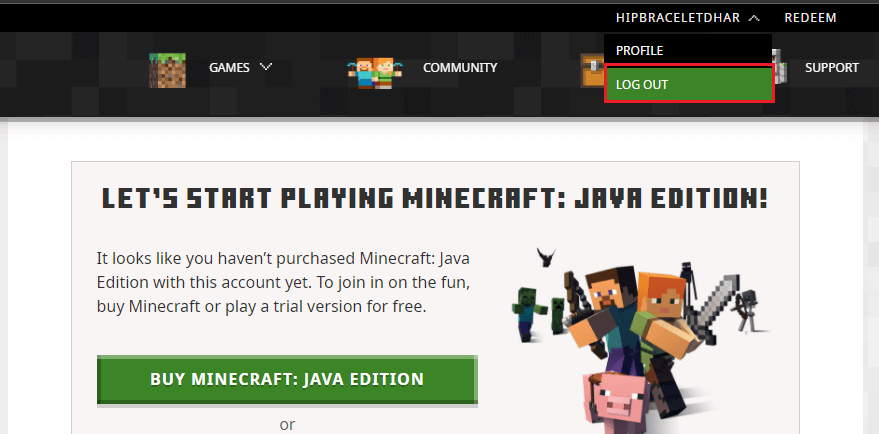
- Agora, vá para a sua área de trabalho e clique com o botão direito em qualquer espaço vazio da barra de tarefas.
- Em seguida, mude para a guia Processos na janela do Gerenciador de Tarefas.
- Role para baixo e pesquise todas as tarefas do Minecraft em execução em segundo plano.
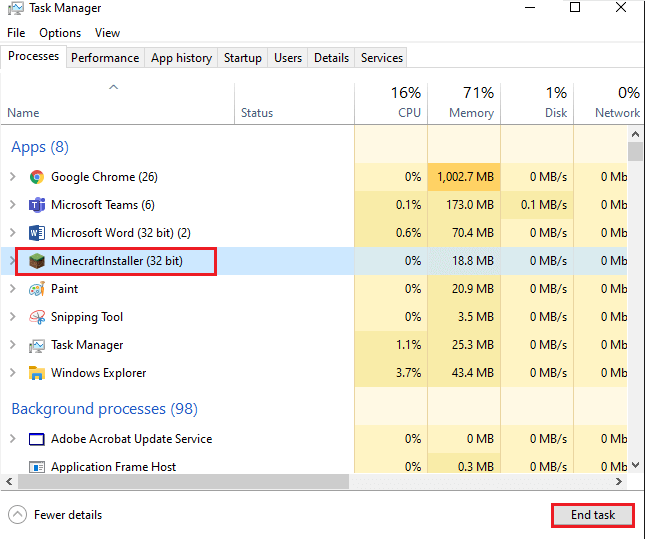
- Em seguida, clique no botão Finalizar tarefa no canto direito da janela do Gerenciador de tarefas.
- Faça login novamente em sua conta do Minecraft. Reinicie o seu dispositivo, se necessário.
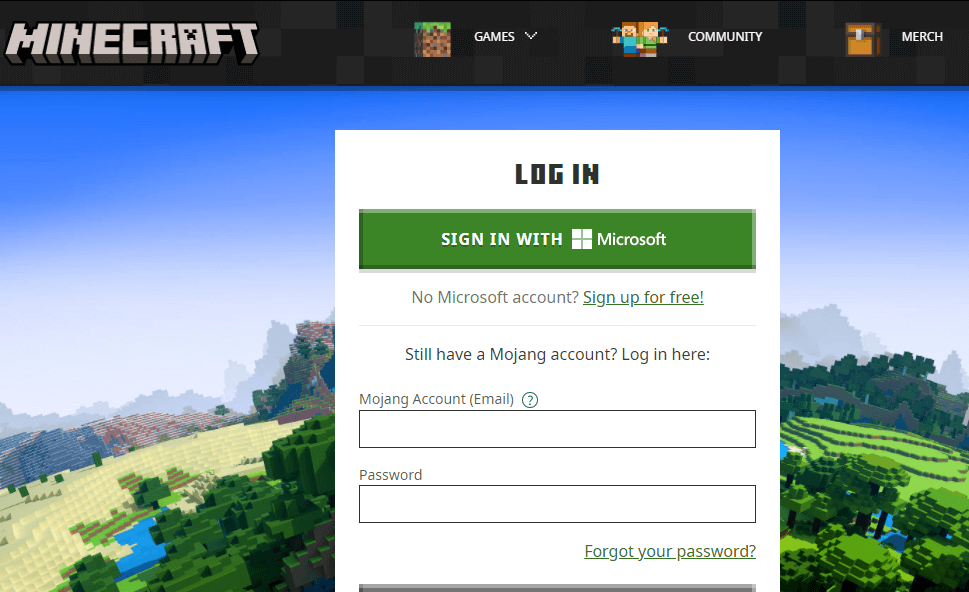
Solução 2: verifique o status do servidor Minecraft
Se houver alguma atividade de manutenção ou se o servidor do Minecraft estiver sobrecarregado, isso também poderá levar ao erro discutido. O Minecraft não possui sites oficiais para verificar o status do servidor. Ainda assim, você pode verificar sua funcionalidade na conta oficial de suporte do Twitter. Todas as atividades de manutenção associadas ao Minecraft serão exibidas no site.
Reddit e Minecraft.net também podem ser usados para verificar o status do servidor Minecraft.
- Vá para o Twitter e navegue até a página Mojang Status.
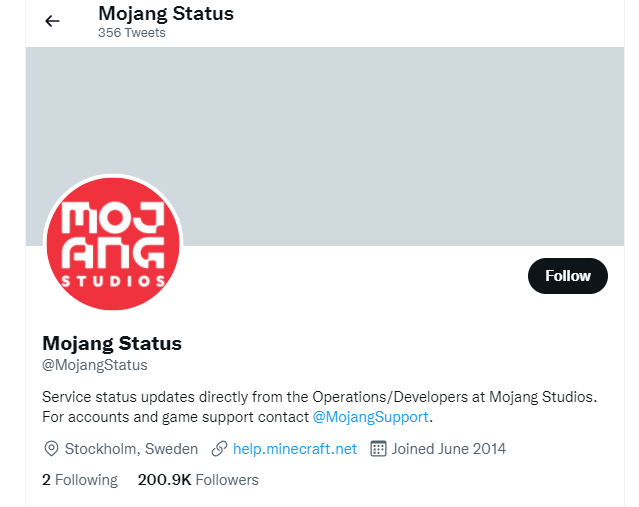
- Verifique se os usuários relataram algum erro ou atividade.
- Se você encontrar algum problema relacionado ao servidor, deverá esperar até que seja resolvido.
Solução 3: desligue VPN ou proxy
Às vezes, uma conexão VPN ou rede proxy também pode levar ao erro do Minecraft Java ao criar o perfil. Uma VPN ou rede proxy irá mascarar seu endereço de Internet e confundir o servidor do Minecraft, fazendo-o pensar que você está acessando o jogo em uma área geográfica restrita. Siga estas instruções para desativar a VPN ou proxy no seu dispositivo.
- Vá ao menu de pesquisa, digite configurações de VPN e abra o serviço.
- Na janela Configurações, desative as opções de VPN em Opções avançadas.
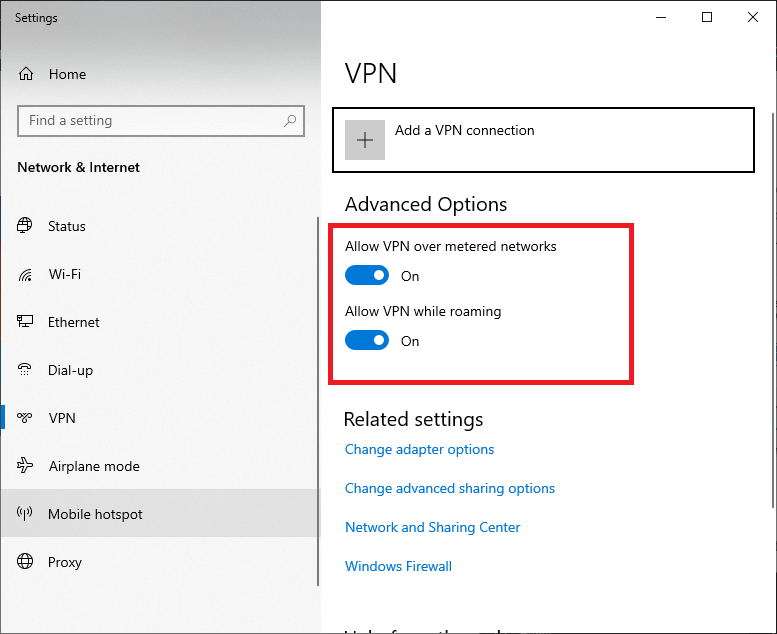
- Em seguida, clique no botão Windows e digite Proxy.
- Clique na opção Alterar configurações de proxy nos resultados fornecidos.
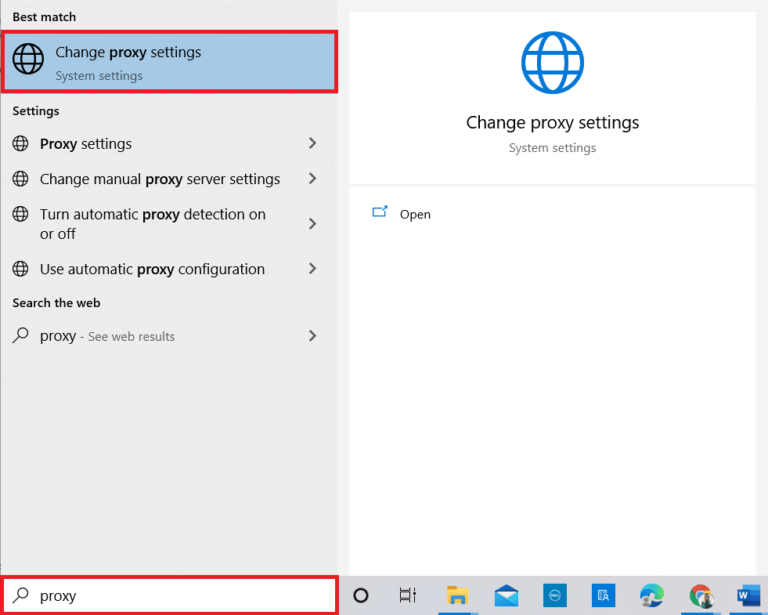
- Em seguida, desative as configurações disponíveis abaixo:
- Detectar configurações automaticamente
- Usar script de configuração
- Use um servidor proxy
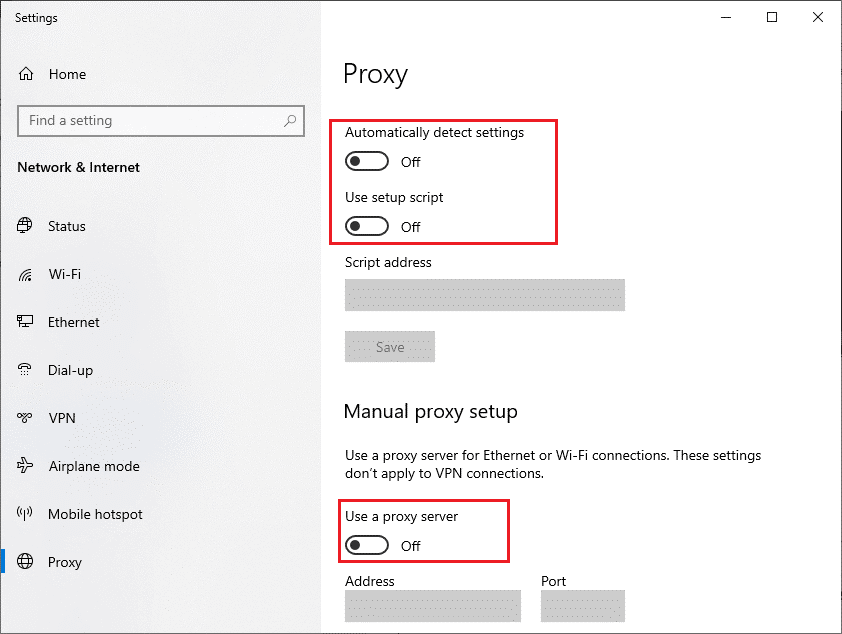
Solução 4: desative o firewall/programa antivírus
Em vários casos, até mesmo jogos e aplicativos confiáveis como o Minecraft podem ser evitados por qualquer pacote de proteção antivírus/firewall. Para corrigir o erro de falha ao criar o perfil do Minecraft, tente desativar o conjunto de proteção em seu dispositivo conforme as instruções abaixo.
Nota: Se você puder criar um perfil no Minecraft após desabilitar os programas antivírus, certifique-se de reativar esses serviços mais tarde. Isso garante que seu dispositivo esteja livre de ataques de vírus ou malware.
- Clique nas teclas Windows + S no seu dispositivo. Digite painel de controle e clique em Abrir.
- Em seguida, clique na opção Sistema e Segurança.
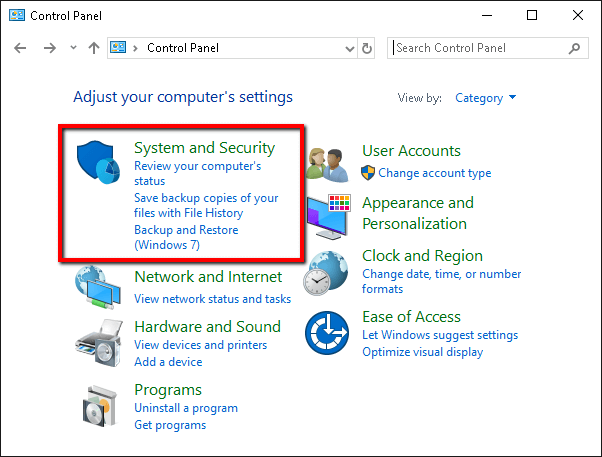
- Em seguida, clique na opção Firewall do Windows Defender.
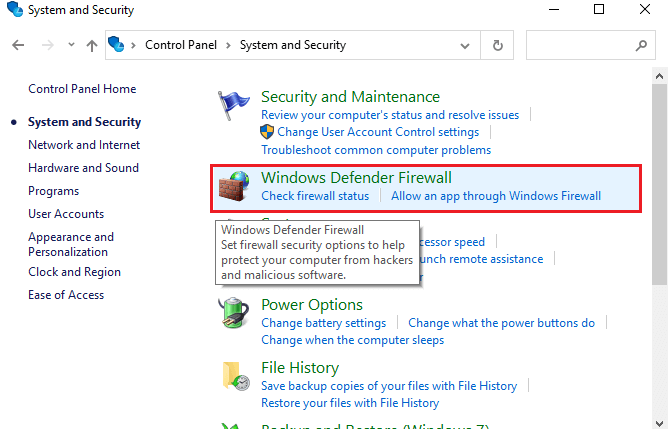
- Navegue até a tela esquerda e clique na opção Ativar ou desativar o Firewall do Windows.
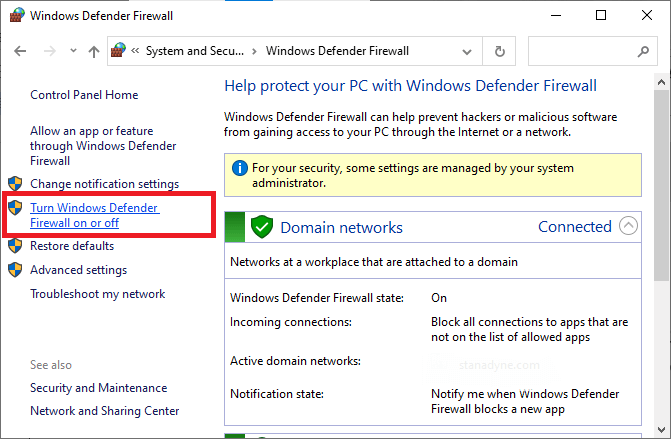
- Em seguida, selecione as caixas ao lado da opção Desativar o Firewall do Windows (não recomendado) em Configurações de rede privada e Configurações de rede pública, conforme mostrado.
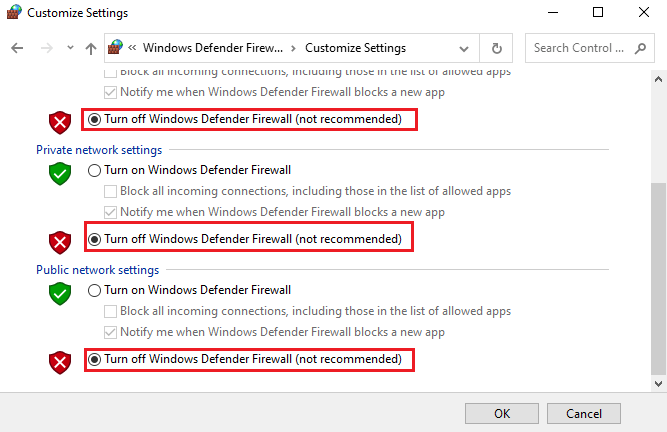
- Por fim, clique no botão OK para salvar as alterações e iniciar o jogo Minecraft agora.
Após desabilitar o conjunto de firewalls, desabilite simultaneamente o programa antivírus de terceiros. Para fazer isso, clique com o botão direito no ícone do antivírus na barra de tarefas. Em seguida, vá para a opção Configurações de antivírus. A seguir, desligue o antivírus escolhendo qualquer uma das opções. Agora inicie o Minecraft e tente criar o perfil.
Solução 5: edite o arquivo Hosts
Se as entradas do Minecraft no arquivo Hosts não estiverem configuradas corretamente, o erro de falha ao criar o perfil do Minecraft pode aparecer. Portanto, tente remover essas entradas do arquivo Hosts para resolver o problema conforme as instruções abaixo.
- Feche todos os aplicativos em segundo plano, incluindo o Minecraft, no seu dispositivo.
- Em seguida, clique nas teclas Windows + E simultaneamente para abrir o Windows Explorer.
- Em seguida, vá para a guia Exibir e selecione a opção Itens ocultos na seção Mostrar/ocultar.

- Em seguida, navegue até o seguinte caminho no Explorador de Arquivos.
- C:\Windows\System32\drivers\etc
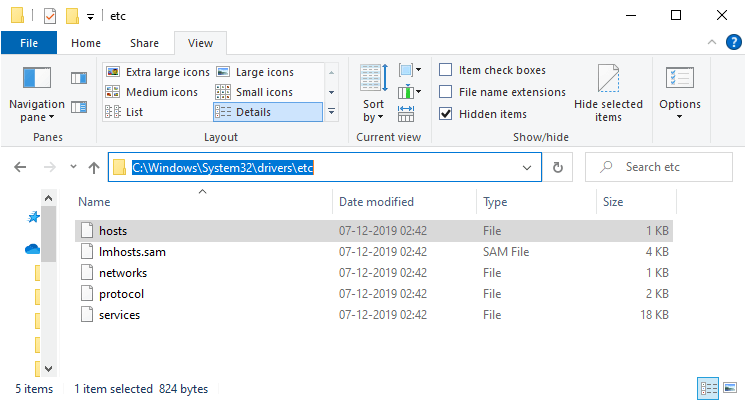
- A seguir, na pasta com o caminho fornecido, clique com o botão direito no arquivo hosts e clique na opção Abrir com.
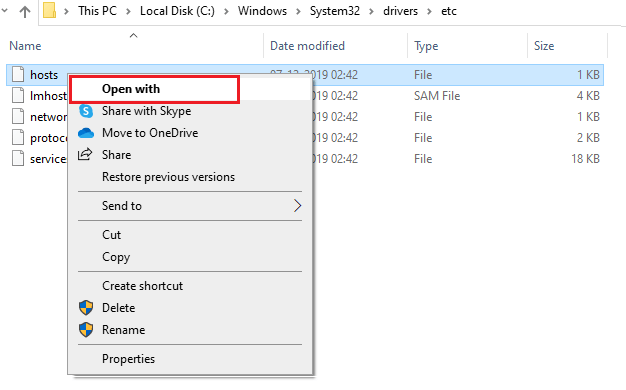
- Em seguida, clique na opção Bloco de notas na lista suspensa e clique em OK.
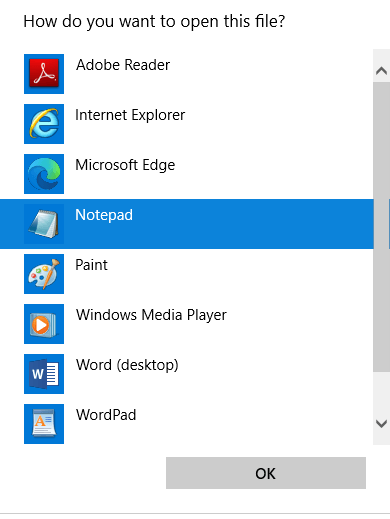
- A seguir, o arquivo hosts será aberto no Bloco de Notas.
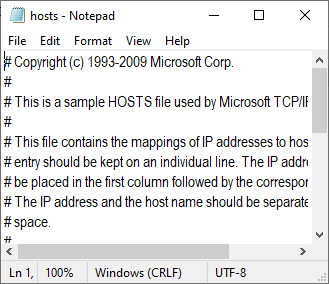
- Pressione as teclas Ctrl + F para abrir a janela Localizar.
- Em seguida, digite Minecraft na guia Find What e pressione a opção Find Next.
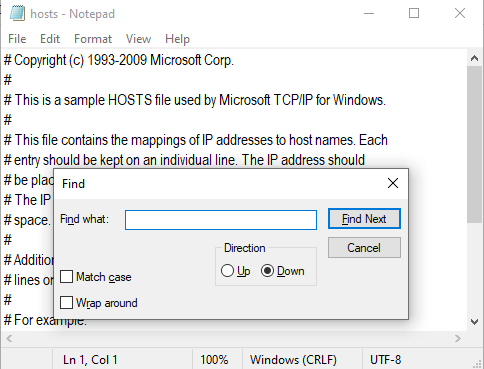
- Se não houver dados encontrados para seus dados de pesquisa, significa que seu sistema não possui nenhuma entrada corrompida do Minecraft. Caso contrário, se você encontrou alguma entrada do Minecraft, clique com o botão direito nela e exclua-a.
- Salve o arquivo clicando em Ctrl+S.
- Feche o Bloco de Notas e certifique-se de criar um novo perfil no Minecraft agora.
Solução 6: atualize o Minecraft e o Java para seus lançamentos mais recentes
Um iniciador de Minecraft desatualizado e Java podem causar erros de Minecraft em seu dispositivo. Tente atualizá-los para criar um novo perfil sem erros ou problemas.
- Inicie o aplicativo Minecraft e selecione o botão Opções próximo ao seu perfil.
- Em seguida, pressione Forçar atualização. Espere até que o jogo seja atualizado.
- Em seguida, clique na tecla Windows e digite Java.
- Em seguida, pressione a opção Configurar Java para abri-lo.
- Mude para a guia Atualizar na janela do painel de controle Java.
- Certifique-se de que a guia Verificar atualizações automaticamente esteja selecionada conforme mostrado.
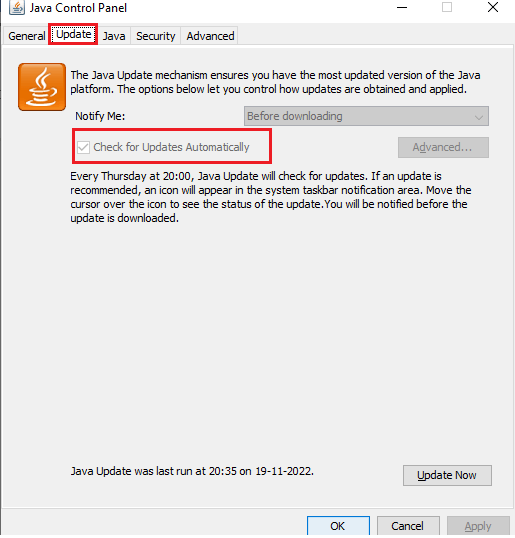
- Em seguida, pressione o botão Atualizar agora.
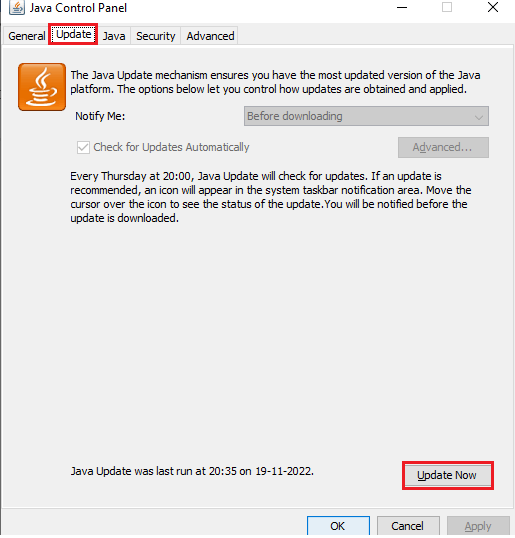
- Digite suas credenciais na janela Java SE Runtime Environment para fazer as alterações necessárias.
- Por fim, clique em Instalar.
Solução 7: use seu navegador da web
Se todas essas soluções não ajudaram a corrigir o erro, tente criar um novo perfil em uma versão web do jogo. Para fazer isso, saia do inicializador do Minecraft conforme as instruções na Solução 1 e feche todas as tarefas associadas.
Em seguida, abra uma guia em seu navegador e faça login no site do Minecraft. Tente criar um perfil lá, se der certo, saia dele. Em seguida, faça login no jogo através do inicializador do Minecraft no seu dispositivo. Você pode ver o novo perfil lá.
Se esta solução também não ajudou, tente trocar de navegador para criar um perfil. Às vezes, um cache/cookies do navegador corrompidos ou uma extensão incompatível pode levar ao erro discutido.
Você pode até tentar criar um novo perfil no Minecraft usando seu smartphone.
Solução 8: Baixe e instale o Minecraft Launcher para Windows 7/8
Ainda assim, se você não conseguir criar o perfil no Minecraft, baixe e instale o Minecraft Launcher para Windows 7/8. Depois de criar um novo perfil no Minecraft Launcher para Windows, você pode desinstalar esta versão e depois instalar a versão compatível mais recente.
Siga as instruções para saber mais sobre isso.
- Antes de instalar o Minecraft Launcher para Windows, desinstale o Minecraft Launcher atual. Clique nas teclas Windows + I juntas para abrir as Configurações do Windows.
- Em seguida, pressione a opção Aplicativos.
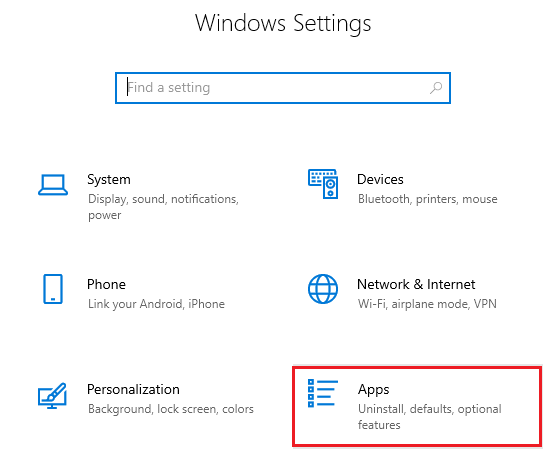
- Na lista de aplicativos instalados no dispositivo, pesquise e clique no Minecraft Launcher e clique em Desinstalar.
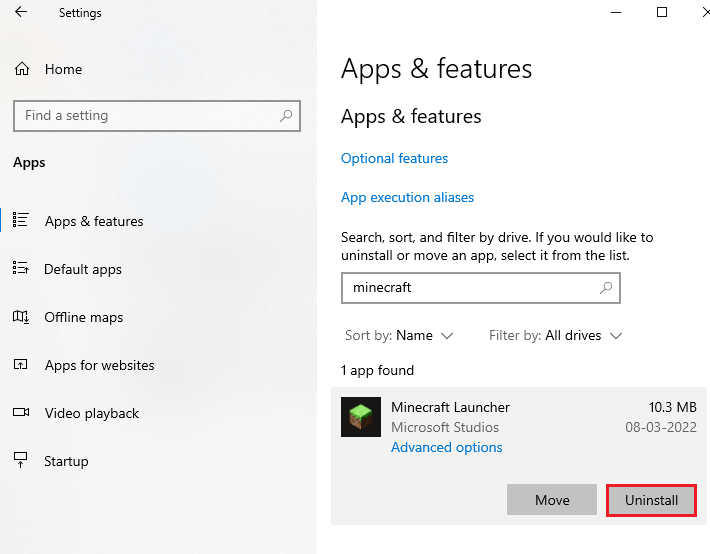
- Siga as instruções na tela para desinstalar o Minecraft e reiniciar o sistema.
- Antes de instalar o Minecraft Launcher para Windows 7/8 no Windows 11/10, habilite o modo de compatibilidade em seu dispositivo para o arquivo de instalação.
- Em seguida, acesse o site oficial de download do Minecraft e clique duas vezes em Minecraft.msi para instalar o Minecraft para Windows 7/8.
- Crie um novo perfil no Minecraft para Windows 7/8. Em seguida, desinstale e instale a versão mais recente do Minecraft para Windows 10/11.
Solução 9: entre em contato com a equipe de suporte do Minecraft
Aqui sugere-se entrar em contato com a Equipe de Suporte do Minecraft para qualquer assistência técnica. Preencha o formulário com seus dados e clique no botão Enviar na parte inferior da tela. Aguarde até que a equipe técnica entre em contato com você para solucionar seu problema.
Melhor maneira de otimizar o desempenho do seu jogo no PC com Windows
Muitos jogadores encontram problemas como travamentos, atrasos ou travamentos do jogo ao jogar, então otimize o desempenho do jogo executando o Game Booster.
Isso impulsiona o jogo otimizando os recursos do sistema e oferece melhor jogabilidade. Não apenas isso, mas também corrige problemas comuns de jogos, como atrasos e problemas de FPS baixo.
Obtenha o Game Booster para otimizar o desempenho do seu jogo
Conclusão:
Então, isso é tudo sobre o erro de falha ao criar o perfil do Minecraft. Neste guia, abordei todas as soluções possíveis para corrigir o erro no seu dispositivo.
Experimente as soluções listadas uma por uma com cuidado e verifique se você consegue criar um perfil no Minecraft sem problemas.
Caso você tenha alguma dúvida ou dúvida relacionada a este artigo específico, você pode entrar em contato conosco pela página do Facebook.
Boa sorte..!
Hardeep has always been a Windows lover ever since she got her hands on her first Windows XP PC. She has always been enthusiastic about technological stuff, especially Artificial Intelligence (AI) computing. Before joining PC Error Fix, she worked as a freelancer and worked on numerous technical projects.